Asenna ja päivitä hyödylliset ohjelmat Ninite-ohjelmalla automaattisesti
Ninite Kiinnostavat Freeware / / March 17, 2020
Viimeksi päivitetty

Ninite on ilmainen ohjelmistopalvelu, jonka avulla voit helposti ja automaattisesti asentaa ilmaisohjelmia ja pitää ne ajan tasalla. Näin asennat sen!
Mitä sanoisit, jos sanoisin, että on olemassa yksinkertainen ja helppo tapa asentaa parhaat käytettävissä olevat ilmaisohjelmat automaattisesti? Mitä sanoisit, jos sanoisin, että sama ohjelma voi myös pitää ohjelmasi automaattisesti ajan tasalla, ja kun olet asettanut sen, sinun ei tarvitse tehdä yhtä asiaa? Hullu? Arvaa mitä, Ninite voi tehdä molemmat nuo asiat, ja minä näytän sinulle alla olevassa artikkelissa.
Asenna työpöytäohjelmat Niniteltä
Aloita siirtymällä kohtaan ninite.com käyttämällä haluamaasi selainta.
Ninite.com-verkkosivustolta löydät valtavan luettelon sovelluksista ja kaikista niistä (paitsi MS Office -kokeilu) ovat vapaasti käytettäviä. Tarvitset tyypillisesti vain 1-2 ohjelmaa luokkaa kohti, mutta älä anna minun estää sinua tarttumasta niin monta kuin haluat.
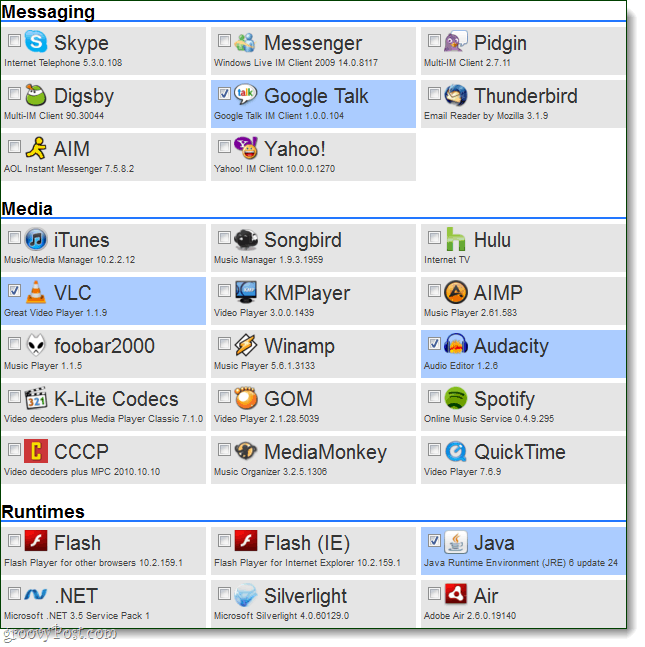
Kun sinulla on ohjelmat, jotka haluat tarkistaa,
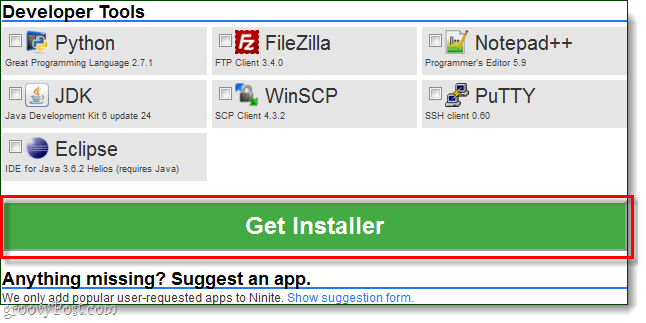
Asennusohjelma käy läpi ja asentaa jokaisen ohjelman automaattisesti kerrallaan, mutta sinun ei tarvitse tehdä mitään! Voit antaa sen juosta taustalla tai vain istua siellä ja katsella sitä. Kun asennus on valmis, klikkauskiinni.
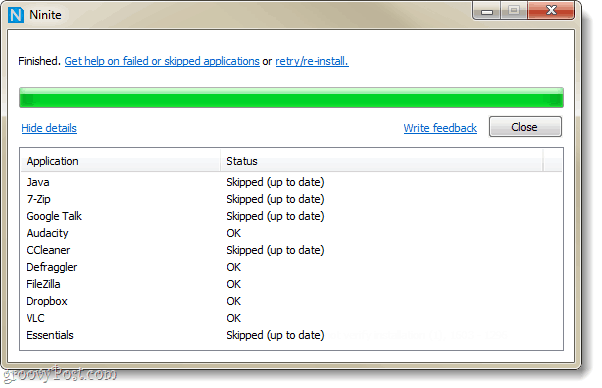
Siinä kaikki, mitä sinulla on, kaikkien ohjelmien tulisi olla asennettuna ja käyttövalmiita.
Valmis asennuksesta!
Asetetaan nyt Ninite päivittämään automaattisesti juuri asentamiamme ohjelmat säännöllisesti. Niniten käyttäminen päivitykseen on paljon helpompaa kuin kunkin ohjelman päivittäminen erikseen, ja voimme asettaa sen niin, että emme edes huomaa päivitysten tapahtuessa.
Vaihe 1
Klikkaus Aloitusvalikko Orb ja Tyyppitehtävien aikataulu sitten hakukenttään LehdistöTulla sisään.
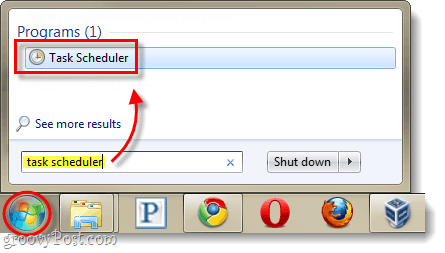
Vaihe 2
Valitse Tehtävien aikataulu -ikkunassa klikkaus Toiminta valikko ja sitten valitaLuo perustehtävä…
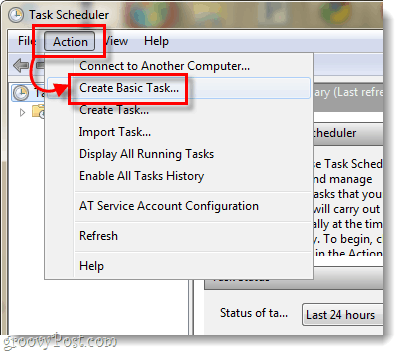
Vaihe 3
Nyt olemme velhojen tehtävien luomisessa. Kirjoita ensimmäiselle sivulle vain työn nimi, kuten ”Ninite Updater” ja sitten KlikkausSeuraava.
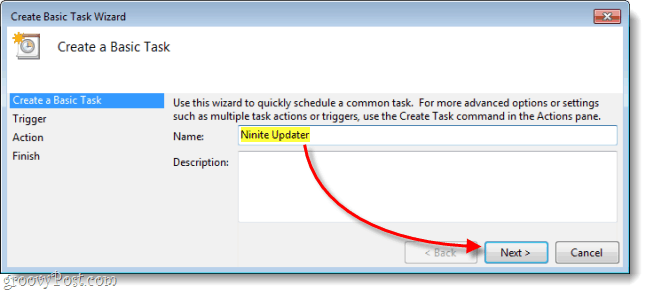
Vaihe 4
Käynnistys-sivulla, valitaViikoittain sitten KlikkausSeuraava.
Koska suurin osa ohjelmista ei päivity päivittäin, päivitysten tarkistaminen päivittäin on hieman ylenmääräistä.
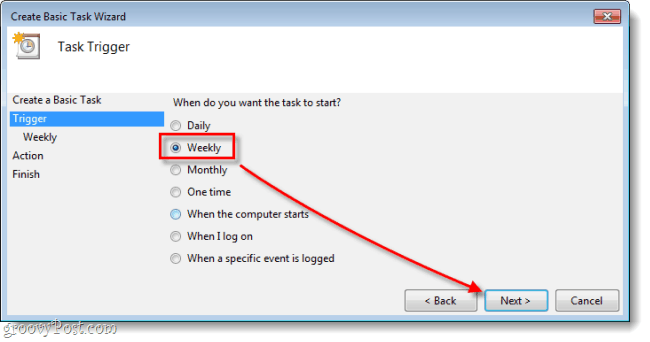
Vaihe 5
Aseta a Aika päivästä, jonka haluat päivityksen tapahtuvan, ja sitten Aseta mitä viikonpäivä haluat päivitystarkistuksen käyvän läpi.
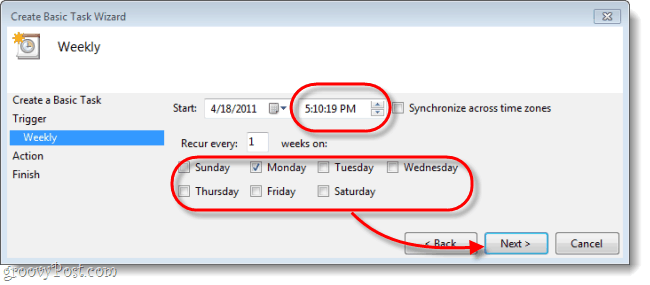
Vaihe 6
Toiminto-sivulla, valitaKäynnistä ohjelma.
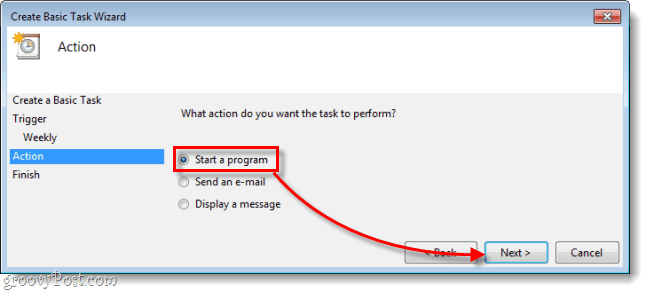
Vaihe 7
Nyt sinun täytyy klikkausSelaa ja siirry Ninite-asennusohjelmaan, jonka olet ladannut sivustosta ninite.com. Se on todennäköisesti Lataukset-kansiossasi, mutta voit siirtää sen minne haluat. Kun olet valinnut sen, Tyyppi/silent Lisää argumentit -ruutuun. Sitten KlikkausSeuraava.
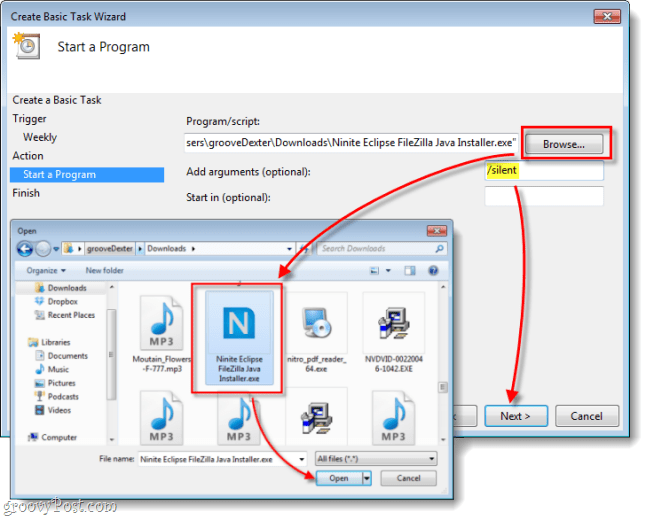
Vaihe 8
Varmista lopullisella yhteenvetosivulla, että kaikki näyttää hyvältä ja sitten klikkausSuorittaa loppuun.
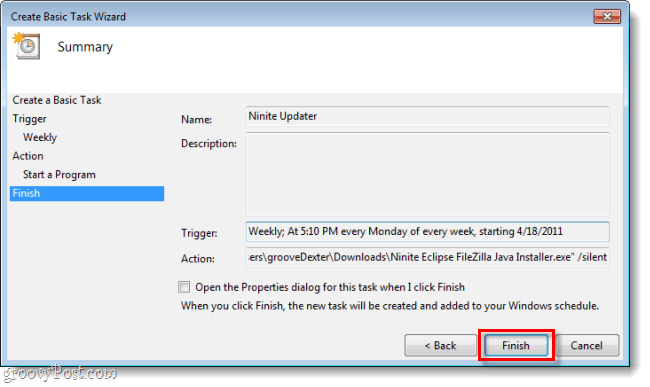
Olet valmis
Ninite tarkistaa päivitykset automaattisesti viikoittain kaikille ohjelmille, jotka olet valinnut asentajan mukaan. Vaikka sinulla olisi jo asennetut ohjelmat, voit valita ne sivustossa ninite.com ja lisätä ne asennusohjelmaan, jos haluat käyttää Niniteä pitääksesi ne ajan tasalla. Tämä on suosituin tapa, jonka olen löytänyt pitämällä suurimman osan tietokoneeni ohjelmistoista ajan tasalla automaattisesti.
